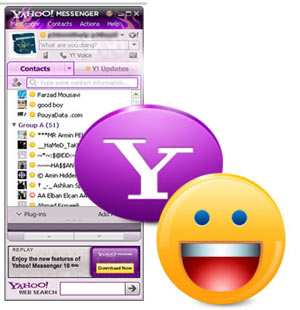| یاهو مسنجر و آموزش کامل یاهو مسنجر |
یاهو مسنجر : آنچه مسلم است، آموزش کامل یک نرم افزار در بعد یک مطلب امکان پذیر نیست. ولی ما به چند امکانات اصلی نرم افزار یاهو مسنجر که در کشور ما فعال و قابل استفاده است؛ خواهیم پرداخت. چرا که بسیاری از امکانات برنامه ی یاهو مسنجر برای ما و بسیاری از کشور های دنیا غیر قابل استفاده است. همانطورکه همه می میدانیم برای استفاده از امکانات چت و ارتباط برنامه نیاز بر آن است که حتما یک آی دی یاهو داشته باشیم. با فرض اینکه ما آی دی و پسورد آنرا در اختیار داریم، شروع به آموزش می پردازیم.
اول شکل ظاهری نرم افزار یاهو مسنجر: به تصویر زیر دقت فرمائید !
همانطور که ملاحظه می فرمائید، برنامه یاهومسنجر اجرا شده و آی دی من آنلاین است. این تصویر از ظاهر یاهو مسنجر می تواند شما را با ابتدای کار آشنا کند. حال اگر بخواهیم به بخش های ریز آن بپردازیم، می توانید با استفاده از تصویر زیر به توضیحات بخش های آن پی ببرید . به تصویر زیر دقت فرمائید !
و اما توضیحات مربوطه :
قسمت ۱ : منو های برنامه می باشد !
قسمت ۲ : وضعیت آی دی شما را نشان می دهد. شما می توانید با کلیک بر این قسمت وضعیت نامرئی(Invisible) را انتخاب کنید تا دوستان و یا سایر اعضای یاهو نتوانند شما را آنلاین ببینند.
قسمت ۳ : این قسمت مربوط به پیامی است که می خواهید در جلوی آی دی شما ظاهر شود. برای مثال من پیام Only Firefox add ons ! را در پیام وضعیت خود گذاشته ام. در این صورت، آی دی من در لیست هر کسی که باشد، پیام فوق در جلوی آی دی من ظاهر خواهد شد ! می توانید برای تبلیغ و یا هر مورد دیگری از آن استفاده نمائید که به شکل زیر در خواهد آمد !
قسمت ۴ : یاهو از ایجاد این قسمت دو منظور داشته است. یکی اینکه می توانید از آواتار استفاده کنید و یا اینکه به مانند من از تصویر و یا عکسی شخصی استفاده نمائید. اما، آواتار چیست؟ توضیح یاهو مسنجر برای آواتار این است شما می توانید با مشخص نمودن جز به جز چهره و روحیات درونی خود، یک تصویر فانتزنی از شخصیت، وضعیت ظاهری و روحی خود را ترسیم نمائید. شما می توانید موی سر، ریش، خنده و ناراحت بودن آواتار ها را به همراه چند امکان دیگر مشخص و تعریف نموده و از آن در بیان وضعیت ظاهری و روحی خود بهره ببرید. و اینکه تصویری انتخاب نموده و آنرا تعبیه نمائید. جهت تغییر مورد مربوطه بر روی آن کلیک راست نموده و گزینه ی My disply image را انتخاب کنید. پنجره ی زیر ظاهر می شود ….
حال ۳ گزینه ی متفاوت وجود دارد. با انتخاب گزینه ی Don’t share a disply image یاهو تصویر پیش فرض (خالی) را در کنار آی دی شما خواهد گذاشت. با انتخاب گزینه Share my picture می توانید عکس شخصی را انتخاب نمائید. بدیهی است با کلیک بر روی Select این امکان وجود دارد تا تصویری را از کامپیوتر خود در این قسمت وارد نمائید. فقط، نکته ی مهم اینکه به یاد داشته باشید، هر تصویری را که در این قسمت وارد می کنید دیگران می توانند آنرا ببینید. چه در ادد لیستتان باشد و چه نباشد … گزینه ی ۳ ، Share my avatar است که باز هم می توانید با استفاده از Customize جزئیات آن را انتخاب نمائید.
قسمت ۵ : این قسمت لینک دسترسی به ایمیل شما در یاهو مسنجر است. اگر نامه ی جدیدی داشته باشید ( طبق تصویر ) یک علامت کوچک زرد و قرمز رنگ در کنار آیکن مربوطه قرار خواهد گرفت که می توانید با کلیک بر روی آن به صندوق پستی خود دسترسی داشته باشید. اگر ماوس را بر روی آن نگه دارید، تعداد نامه های جدید(نخوانده) را می توانید ببینید.
قسمت ۶ : پیام ها و هشدار های یاهو…
قسمت ۷ : گروه بندی لیست دوستان در یاهو مسنجر است. در این قسمت امکان آن وجود دارد که دوستانتان را دسته بندی کنید. شما می توانید دوستان، آشنایان، فامیل و … را جدا نموده و برای هر یک از آنها گروهی را انتخاب کنید. روش ایجاد گروه در ادامه جای داده خواهد شد.
قسمت ۸ : لیست دوستان شما را در یاهو مسنجر نشان می دهد. در این قسمت اگر چراغ دوستانتان روشن باشد به این معنی است که فرد مربوطه آنلاین است. اگر طبق تصویر فوق خاموش باشد، یعنی دوستان شما آفلاین و یا نامرئی می باشند.
قسمت ۹ : این قسمت ، تمامی آدرس های ایمیل لیست دوستان شما افزوده می شود. توجه داشته باشید با حذف آی دی فردی از لیست دوستان شما، آدرس ایمیل آنها در این قسمت باقی خواهد ماند. لذا حتمادر صورت حذف، ایمیل فرد مربوطه را هم نیز حذف فرمائید.
قسمت ۱۰ : تبلیغات یاهو
قسمت ۱۱ : دسترسی سریع به جستجوی یاهو… با نوشتن متن مورد نظرتان می توانید آنرا در یاهو Search نمائید.
حال امکانات مهم برنامه یاهو مسنحر :
1: ارسال Pm یا همان پیام خصوصی به افراد در یاهو مسنحر: برای این کار باید یا آی دی طرف مقابل را در لیست خود داشته باشید، و یا اینکه شکل املائی آی دی طرف را دقیق بدانید. از منوی Actions گزینه ی Send Instant Message را انتخاب نمائید. پنجره ی زیر ظاهر می شود . دقت کنید :
در پنجره ی اول می توانید آی دی طرف را از لیست دوستانتان انتخاب فرموده و بر روی گزینه یOK کلیک کنید تا صفحه ی ارسال پیام خصوصی برای شما نمایان شود. اگر آی دی طرف مقابل در لیست دوستان شما نباشد می توانید طبق تصویر دوم، به قسمت Other Contact مراجعه نموده و در فیلد مربوطه آی دی طرف مقابل را دقیقا وارد نمائید.
برای مثال اگر ایمیل دوست شما Zedlite@yahoo.com باشد، نیازی به وارد کردن @yahoo.com نیست. فقط قسمت ما قبل @ را وارد نمائید کافی است. یعنی کلمه ی Zedlite… دقت داشته باشید بزرگ و یا کوچک بودن حروف آی دی بی تاثیر است.
2:پنجره ی چت و یا همان پیام خصوصی در یاهو مسنجر : در مرحله ی فوق با انتخاب آی دی و زدن کلید OK پنجره ی زیر باز خواهد شد !
همانطور که در تصویر مشخص است می توانید در قسمت شماره ی یک پیام های رد و بدل شده را ببینید. در قسمت ۲ نیز می توانید متن مورد نظر خود را تایپ فرمائید.حال فرض کنیم من با آی دی Mci_ir چت می کنم . به پنجره ی زیر توجه کنید !
خب. در این تصویر طرف مقابل من شروع کننده ی گفتگو بوده است. سلام داده و من نیز به گفتگو ادامه داده ام. در تصویر فوق، قسمت انتهایی بخش یک، نوشته ی mci_ir is typing… حک شده است. این بدین معناست که طرف مقابل در حال تایپ کردن پیامی برای شما است. منتظر بمانید تا تایپ او برایتان نمایان شود. شما هم می توانید در فیلد پایین، پیام خود را نوشته کلیک Enter و یا گزینه ی Send را کلیک کنید !
3: اضافه کردن فردی به لیست دوستان و یا لیست سیاه در یاهو مسنحر: با استفاده از مرحله ی یک ( ارسال PM به افراد) در پنجره ی ظاهر شده به مانند زیر می توانید گزینه ی Add user را زده و بعد از آن در پنجره ی بعدی گزینه ی Next، و دوباره در پنجره بعد از آن گزینه ی Next و در آخر گزینه ی Finish را بزنید. اگر طرف مقابل درخواست شما را Accept نماید، آی دی طرف در لیست شما ظاهر خواهد شد !
لازم به ذکر است که می توانید با استفاده از گزینه Ignore User فرد مورد نظر را در لیست سیاه خود قرار دهید تا پیام های ارسالی وی برایتان ظاهر نشود. نکته ی مهم اینکه شما نمی توانید افرادی را که در لیست دوستانتان قرار دارند را به لیست سیاه اضافه نمائید. اول باید آنها را از لیست خود حذف نموده سپس اقدام به Ignore کردن آنها نمائید.برای این کار به لیست خود مراجعه نموده ، بر روی آی دی آنها کلیک راست کرده و گزینه ی Delete را انتخاب نمائید.
4:ورود به اطاق های گفتگوی یاهو مسنجر : یاهو مسنجر امکانی را ایجاد کرده که می توانید وارد اطاق های مجازی شده و با افراد مختلف و حاضر در اطاق ها به بحث و گفتگو بپردازید !
جهت استفاده از این امکان به منوی زیر مراجعه نمائید .
Menu=>Messenger=>Yahoo! Chat=>Join a chat room
پنجره زیر ظاهر می شود. می توانید بر روی عکس کلیک کنید تا در اندازه ی اصلی و واضح ببینید!
دو فیلد Categories و Yahoo! Rooms کاملا مشخص است. در قسمت Categories می توانید دسته های مختلفی را انتخاب نمائید. اگر بخواهید به اطاق های مخصوص ایرانیان وارد شوید به Regional مراجعه و بر روی Asia کلیک کنید . اطاق های مربوطه در قسمت Yahoo! Rooms لیست می شوند. چنانچه اطاقی را انتخاب و گزینه ی Go to room را انتخاب کنید پنجره ی زیر ظاهر می شود !
همانطور که در تصویر مشاهده می کنید، برای تشخیص انسان از ربات یک کپچا در بدو ورود گذاشته شده که شما باید آنرا عینا وارد نمائید. عبارت مورد نظر حساس به حروف بزرگ و کوچک می باشد. عبارت را وارد نمایید و کلیک Enter را بزنید. اگر درست وارد نمائید اطاق بصورت زیر نمایان خواهد شد.
حال اطاق برای شما قابل دسترس می باشد. در کادر سفید بزرگ ، نوشته های عمومی نمایش داده می شود. در سمت راست تصویر آی دی های حاضر در اطاق نمایان است که شما می توانید با دابل کلیک بر روی آی دی دلخواه، صفحه ی گفتگوی خصوصی را باز کنید. کادر پائین نیز ، محل تایپ متن مورد نظر شما خواهد بود. در قسمت بالای اطاق هم می توانید وب کم، ویس خود را فعال نمائید. برای فرد مورد نظر فایلی را ارسال نمائید و یا با استفاده از Chat تعبیه شده ، اطاق خود را عوض کنید.
5:خاموش بودن یاهو مسنحر برای فردی خاص :اگر بخواهید برای یکی از دوستان خود همیشه آفلاین و یا به اصطلاح نامرئی باشید، با مراجعه به لیست دوستان، انتخاب آی دی مورد نظرو کلیک راست بر روی آن گزینه یStealth Settings=>Appear Permanently Offline to YOURID کلیک کنید !
حال، فرد مورد نظر در هر حال شما را آفلاین و یا عدم حاضر خواهد دید ! برای عکس عمل نیز می توانید گزینه ی اول را انتخاب نمائید.
نظرات شما عزیزان: